Cum să joci Wasteland 3 pe telefoanele Android folosind Steam Link
Jocuri / / August 05, 2021
Wasteland 3 tocmai a fost lansat, iar jocul se ridică deja pe ranguri și faimă. Este un joc video de rol de la inXile Entertainment disponibil acum pentru PS4, Xbox One, Linux, Macintosh, Microsoft Windows și Steam. Odată cu lansarea acestui joc video special, există o mulțime de discuții pe internet cu privire la redarea acestuia pe telefoanele Android prin Steam Link.
Dacă sunteți unul dintre cei care au căzut în această discuție cu curiozitate, atunci ghidul nostru de mai jos vă va ajuta cu câteva informații. Vă vom ghida cu precizie prin pașii pe care îi puteți aplica pentru a juca Wasteland 3 pe telefonul dvs. Android prin intermediul aplicației Steam Link. Așadar, fără să ne lăudăm mult, vom arunca o privire asupra modului de a juca Wasteland 3 pe telefoanele Android folosind Steam Link.
Cum să joci Wasteland 3 pe telefoanele Android folosind Steam Link
Înainte de a intra în procedura reală, trebuie să urmați câteva cerințe prealabile. Mai întâi este că trebuie descărcați Steam Link aplicație din magazinul Google de pe telefonul smartphone. A doua premisă necesită instalarea Wasteland 3 pe Steam pe computer. În cele din urmă, laptopul, Steam și jocul trebuie să ruleze în orice moment pe care doriți să îl jucați pe telefon. Dacă îndepliniți cerința, continuați și aplicați pașii de mai jos pentru a juca Wasteland 3 pe telefoanele Android.
Configurarea Steam Link și redarea Wasteland 3 pe telefonul Android
- Pentru început, mai întâi trebuie descărcați fișierul Link Steamaplicație din Magazinul Google Play de pe dispozitivul dvs. Android

- După ce ați terminat descărcarea, deschideți aplicația. Procedând astfel, vă vor cere să vă configurați preferința de controler. Din opțiunile date, alegeți și urmați pașii pentru asocierea controlerului sau pur și simplu utilizați controlul tactil al telefonului, dacă asta preferați

- După ce ați terminat, aplicația va căuta automat computerele din apropiere. În acest moment, asigurați-vă că computerul, Bluetooth-ul său și aplicația Steam sunt deschise și rulează. Așteptați finalizarea scanării și aplicația Steam Link vă va afișa computerul. Faceți clic pe acesta și va începe procesul de asociere
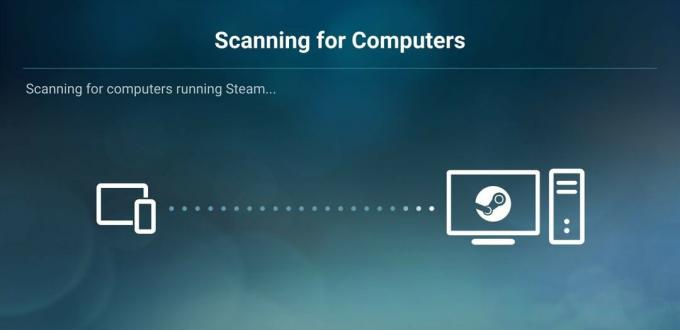
- Dacă doriți să faceți împerecherea manual, așteptați pur și simplu ca scanarea automată să eșueze. Apoi, alegeți Alt computer și urmați instrucțiunile pe care vi le va arăta aplicația

- După finalizarea asocierii, veți primi o confirmare așa cum se arată în captura de ecran de mai jos. Odată ce obțineți acest lucru, faceți clic pe startJoc buton
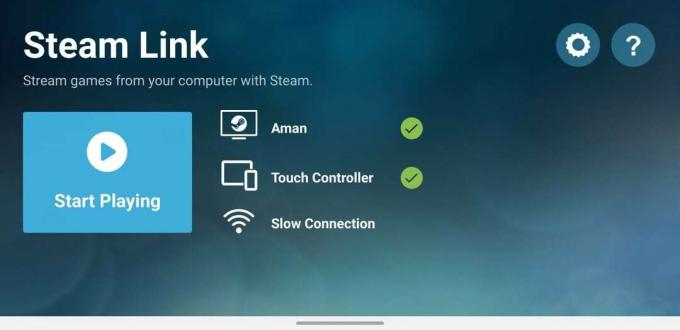
- Dacă faceți acest lucru, se va deschide automat fișierul Modul Steam Big Picture pe computer. Așteptați câteva minute și totul va fi configurat cu succes. Apoi, puteți utiliza telefonul Android sau cursorul PC-ului pentru a naviga. Pur și simplu intrați în Bibliotecă și alegeți Wasteland 3 pentru a juca pe dispozitivul dvs. Android.

Articole similare:
- Fix Wasteland 3 Cant Descarcă jocul pe PC (Gamepass)
- Cum să schimbi limba în Wasteland 3
Pașii de mai sus nu se aplică doar pentru Wasteland 3. Puteți juca majoritatea jocurilor pe telefonul dvs. Android folosind pașii de mai sus. Cu toate acestea, rețineți că există încă câteva jocuri care nu acceptă această funcție. Acestea fiind spuse, sperăm că citirea articolului de mai sus vă va oferi câteva informații. Vă rugăm să ne informați comentând mai jos dacă aveți întrebări suplimentare cu privire la același lucru.
De asemenea, verificați Sfaturi și trucuri pentru iPhone, Sfaturi și trucuri pentru PC, și Sfaturi și trucuri pentru Android dacă aveți întrebări sau doriți ajutor. Mulțumesc!
Sunt Aman, scriu de peste 3 ani sub un set diversificat de subiecte. Sunt onorat că am ocazia să fac parte din getdroidtips.com și sunt recunoscător că pot contribui la o comunitate atât de minunată. Născut în India, călătoresc și lucrez de la distanță.



